在word中设置段落编号的方法包括:快速开启自动编号、自定义编号样式、使用多级编号、保持编号连续性、取消自动编号,以及解决编号异常和对齐问题。首先,选中段落并点击“开始”选项卡中的“编号”按钮即可启用自动编号;其次,可通过“定义新编号格式”修改编号样式、对齐方式及前后符号;第三,利用“多级列表”功能调整缩进量实现多级编号;第四,插入非编号段落后可手动输入下一个编号以保持连续;第五,点击“编号”按钮或关闭“自动更正选项”可取消自动编号;若编号异常,应检查格式混乱、样式冲突、自动更正设置或文档损坏等问题;为使编号与正文对齐,可调整制表位、“编号之后”设置或使用“定义新的多级列表”;最后,如需编号从指定数字开始,可右键选择“设置编号起始值”或使用“继续编号”功能。

Word中设置段落编号,其实就是利用Word的自动编号功能,让你的文档更有条理。开启这个功能并不难,但要用好它,让编号真正服务于你的写作,还是需要一些技巧的。

解决方案
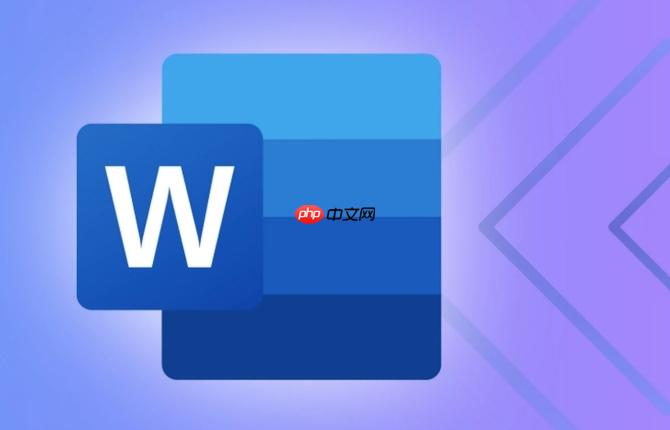
快速开启自动编号: 选中你需要编号的段落,然后在Word的“开始”选项卡中,找到“段落”组里的“编号”按钮,点击它。Word会默认给你加上数字编号。
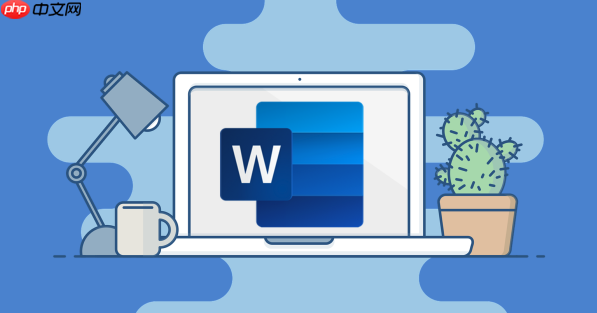
自定义编号样式: 如果你对默认的编号样式不满意,可以点击“编号”按钮旁边的下拉箭头,选择“定义新编号格式”。在这里,你可以修改编号的数字格式(如罗马数字、字母等)、编号的对齐方式、编号前后的符号等等。
多级编号: 如果你的文档需要多级编号(比如章节、小节),可以使用“多级列表”功能。在“开始”选项卡中,找到“段落”组里的“多级列表”按钮,选择一个你喜欢的样式。然后,你可以通过“增加缩进量”和“减少缩进量”按钮来调整段落的级别。
自动编号的连续性: 有时候,你可能需要在文档中间插入一些不需要编号的段落,但又希望编号能够连续下去。这时,你可以在不需要编号的段落后,手动输入下一个编号,然后按回车键。Word会自动识别并继续编号。
取消自动编号: 如果你不想让Word自动编号,可以选中已经编号的段落,然后点击“编号”按钮,取消选中状态即可。或者,你也可以在“自动更正选项”中,关闭“自动编号列表”功能。
Word自动编号无法正常工作怎么办?
Word自动编号有时候会抽风,明明设置好了,却还是乱跳或者不显示。这通常是由于以下几个原因:
如何让Word编号与正文对齐?
编号与正文对齐是个细节,但能让文档看起来更专业。
Word编号如何从指定数字开始?
有时候,你可能需要在文档中间插入一个编号列表,并且希望编号从一个指定的数字开始。
以上就是Word怎么设置段落编号 Word自动编号功能开启的详细内容,更多请关注php中文网其它相关文章!

每个人都需要一台速度更快、更稳定的 PC。随着时间的推移,垃圾文件、旧注册表数据和不必要的后台进程会占用资源并降低性能。幸运的是,许多工具可以让 Windows 保持平稳运行。

Copyright 2014-2025 https://www.php.cn/ All Rights Reserved | php.cn | 湘ICP备2023035733号